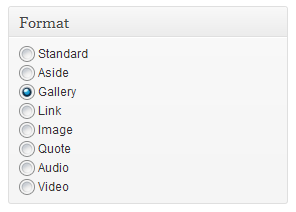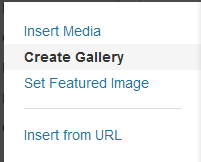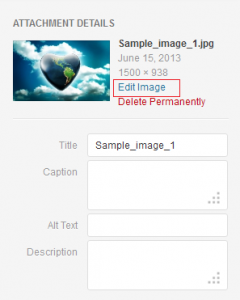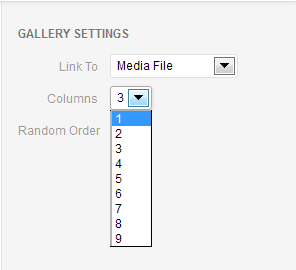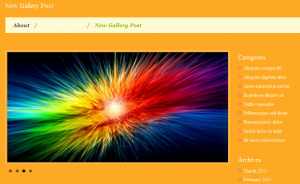- Web Templates
- E-commerce Templates
- CMS und Blog Templates
- Facebook Templates
- Website-Builder
WordPress. Wie erstellt man einen Galerie-Beitrag
Juni 26, 2013
Dieses Tutorial zeigt Ihnen, wie man einen Galerie-Beitrag in WordPress erstellt.
WordPress. Wie erstellt man einen Galerie-Beitrag
1. Gehen Sie zum WordPress Dashboard;
2. Fügen Sie einen neuem Beitrag hinzu und einen Text dazu;
3. Im Bereich Format wählen Sie das Format Gallery aus;
4.Mit Hilfe vom Button ‘Add Media‘ (Media hinzufügen) laden Sie Bilder für Ihre Galeriehoch;
5. Drücken den Link ‘Create Gallery’ (Galerie erstellen). Laden Sie alle Bilder nur von Ihrer Festplatte! Sonst sieht man die auf Ihrer Website nicht.
6. Sie können jedes Bild direkt im Admin-Panel zuschneiden/drehen/bearbeiten. Klicken Sie auf den Link ‘Edit image’ (Bild bearbeiten), um fortzufahren.
7.Ganz unten in dem Bereich Gallery settings (Galerie Einstellungen) sehen Sie welche Bilder im Galerie-Beitrag erscheinen würden.
8.Drücken den Button ‘Create new gallery’ (Neue Galerie erstellen) .
9. In Gallery settings(Galerie Einstellungen) verwenden Sie ein 1 Column layout (1-spaltige Layout).
10. Drücken Sie den Button ‘Insert gallery’ (Galerie einfügen).
11.Im Tab ‘Text/Html’ sollten Sie die Galerie Shortcode löschen. Es sollte so aussehen:
[gallery ids="2059,2060,2061,2062"]
12.Veröffentlichen Sie Ihren neuen Galerie Beitrag. Der Galerie-Beitrag wird erfolgreich erstellt.
Sehen Sie jetzt das ausführliche Video-Tutorial an: